Windows Defender Gözükmüyor mu? - Çözümü Bulun!

Windows Defender, bilgisayarınızı zararlı yazılımlara karşı korumak için önemli bir güvenlik aracıdır. Ancak bazen, Windows Defender görünmeyebilir veya çalışmayabilir. Bu sorun, kullanıcılarda endişe ve kafa karışıklığı yaratabilir. Bu makalede, Windows Defender'ın neden görünmediği ve bu sorunu nasıl çözeceğiniz konusunda adım adım bir kılavuz sunacağız. Okumaya devam edin ve cihazınızı güvenli tutmak için Windows Defender'ı tekrar çalışır hale getirin.
- Windows Defender Görünmüyor mu? - Çözümü Bulun!
- Windows Defender nasıl aktif hale getirilir?
- Windows Defender'ı Nasıl Aktif Hale Getirirsiniz?
- Windows Defender'ı Arama Çubuğundan Aktifleştirme
- Windows Defender'ı Ayarlar Uygulamasından Aktifleştirme
- Windows Defender'ı Komut İstemi'nden Aktifleştirme
- Windows Defender'ı Kayıt Defterinden Aktifleştirme
- Windows Defender'ın Etkin Olup Olmadığını Kontrol Etme
- Windows Defender açılmıyor ne yapmalıyım?
- Windows 10 Defender nerede?
- Windows Defender klasörü nerede?
- Daha fazla bilgi
Windows Defender Görünmüyor mu? - Çözümü Bulun!
Windows Defender'ı Neden Göremiyorum?
Windows Defender, Windows işletim sistemlerinin önemli bir parçası olan entegre bir antivirüs yazılımıdır. Eğer Windows Defender'ı göremiyorsanız, bunun çeşitli nedenleri olabilir. İşte en yaygın nedenler:
| Neden | Açıklama |
|---|---|
| Başka bir antivirüs yazılımı yüklü | Windows Defender, aynı anda başka bir antivirüs yazılımı çalıştırılıyorsa devre dışı bırakılır. |
| Windows Defender Servisi devre dışı bırakılmış | Windows Defender Servisi, sistem yapılandırmaları nedeniyle devre dışı bırakılmış olabilir. |
| Windows Defender Güncellemeleri yüklenememiş | Güncellemeler eksikliği, Windows Defender'ın düzgün çalışmasını engelleyebilir. |
| Sistem dosyaları bozuk | Bozuk sistem dosyaları, Windows Defender'ın çalışmasını engelleyebilir. |
Windows Defender'ı Nasıl Tekrar Görünür Hale Getiririm?
Windows Defender'ı tekrar görmek için birkaç adım izleyebilirsiniz:
1. Başka antivirüs yazılımının devre dışı bırakılması veya kaldırılması: Başka bir antivirüs yazılımı kullanıyorsanız, onu geçici olarak devre dışı bırakın veya tamamen kaldırın.
2. Windows Defender Servisi'ni etkinleştirme:
Başlat menüsüne "Çalıştır" yazın ve Enter tuşuna basın.
services.msc yazın ve Tamam'a tıklayın.
Hizmetler listesinde "Windows Defender Antivirus Hizmeti" bulun.
Sağ tıklayın ve "Özellikler"i seçin.
Başlangıç Türü bölümünde "Otomatik" seçin.
Durum bölümünde "Başlat"a tıklayın.
Uygula ve Tamam'a tıklayın.
3. Windows Defender Güncellemelerini yükleme: Windows Update'i kontrol edin ve mevcut tüm güncellemeleri yükleyin.
4. Sistem dosyalarını onarma:
Başlat menüsüne "cmd" yazın ve Ctrl+Shift+Enter tuşlarına basın.
Komut İstemi penceresinde "sfc /scannow" yazın ve Enter tuşuna basın.
Tarama tamamlandığında, bilgisayarınızı yeniden başlatın.
Windows Defender'ın En Son Sürümünü Nasıl İndiririm?
Windows Defender, Windows işletim sistemine entegre olduğundan, ayrı bir indirme gerektirmez. Windows Defender'ın en son sürümü, Windows Update aracılığıyla otomatik olarak güncellenir.
Windows Defender Güvenlik Duvarı Nasıl Etkinleştirilir?
Windows Defender Güvenlik Duvarı, Windows'un önemli bir güvenlik özelliğidir. Windows Defender Güvenlik Duvarı'nı etkinleştirmek için aşağıdaki adımları izleyin:
1. Başlat menüsüne "Denetim Masası" yazın ve Enter tuşuna basın.
2. Sistem ve Güvenlik'e tıklayın.
3. Windows Defender Güvenlik Duvarı'na tıklayın.
4. Sol taraftaki menüde "Windows Defender Güvenlik Duvarını aç veya kapat" seçeneğini tıklayın.
5. Özel ayarları seç seçeneğini işaretleyin.
6. İstenilen profiller için (Özel, İş veya Konuk) Windows Defender Güvenlik Duvarını etkinleştir seçeneğini işaretleyin.
7. Tamam'a tıklayın.
Windows Defender'ın Temel Özellikleri Nelerdir?
Windows Defender, birçok temel güvenlik özelliği sunar:
| Özellik | Açıklama |
|---|---|
| Gerçek Zamanlı Koruma | Bilgisayarınızı, zararlı yazılımlara karşı sürekli olarak izler. |
| Zararlı Yazılım Taraması | Bilgisayarınızda zararlı yazılım olup olmadığını tarar. |
| Güvenlik Duvarı | Bilgisayarınıza izinsiz erişimi önler. |
| Uygulama Denetimi | Hangi uygulamaların ağa erişebileceğini kontrol eder. |
| Kullanıcı Hesabı Denetimi (UAC) | Yönetici ayrıcalıklarına sahip uygulamaların çalıştırılmasını engeller. |

Windows Defender nasıl aktif hale getirilir?

Windows Defender'ı Nasıl Aktif Hale Getirirsiniz?
Windows Defender, Windows işletim sistemine entegre edilmiş bir antivirüs ve anti-malware yazılımıdır. Varsayılan olarak etkindir, ancak bazen devre dışı bırakılabilir veya yanlış yapılandırılmış olabilir. Windows Defender'ı aktif hale getirmek için aşağıdaki adımları izleyebilirsiniz:
Windows Defender'ı Arama Çubuğundan Aktifleştirme
Windows Defender'ı arama çubuğundan aktifleştirmenin en kolay yolu şu şekildedir:
- Başlat menüsünü açın.
- Arama çubuğuna "Windows Defender Güvenlik Merkezi" yazın ve Enter tuşuna basın.
- Açılan pencerede, "Virüs ve tehdit koruması" bölümüne gidin.
- Eğer Windows Defender devre dışı ise, "Ayarları yönet" seçeneğini tıklayın.
- "Gerçek zamanlı koruma" seçeneğini etkinleştirin.
Windows Defender'ı Ayarlar Uygulamasından Aktifleştirme
Windows Defender'ı Ayarlar uygulamasından aktifleştirmek için aşağıdaki adımları izleyebilirsiniz:
- Başlat menüsünü açın ve "Ayarlar" seçeneğini tıklayın.
- Açılan pencerede "Güncelleştirme ve Güvenlik" seçeneğini seçin.
- "Windows Güvenlik" bölümüne gidin ve "Virüs ve tehdit koruması" seçeneğini tıklayın.
- Eğer Windows Defender devre dışı ise, "Ayarları yönet" seçeneğini tıklayın.
- "Gerçek zamanlı koruma" seçeneğini etkinleştirin.
Windows Defender'ı Komut İstemi'nden Aktifleştirme
Windows Defender'ı Komut İstemi'nden aktifleştirmek için aşağıdaki adımları izleyebilirsiniz:
- Başlat menüsünü açın ve "cmd" yazın.
- Komut İstemi'ni yönetici olarak çalıştırın.
- Aşağıdaki komutu girin ve Enter tuşuna basın:
net start "Windows Defender Güvenlik Merkezi Servisi"
Windows Defender'ı Kayıt Defterinden Aktifleştirme
Windows Defender'ı Kayıt Defterinden aktifleştirmek için aşağıdaki adımları izleyebilirsiniz:
- Başlat menüsünü açın ve "regedit" yazın.
- Kayıt Defteri Düzenleyicisi'ni açın ve aşağıdaki konuma gidin:
HKEY_LOCAL_MACHINESOFTWAREMicrosoftWindows Defender - "DisableAntiSpyware" değerini bulun ve değerini "0" olarak değiştirin.
- Kayıt Defteri Düzenleyicisi'ni kapatın ve bilgisayarınızı yeniden başlatın.
Windows Defender'ın Etkin Olup Olmadığını Kontrol Etme
Windows Defender'ın etkin olup olmadığını kontrol etmek için aşağıdaki adımları izleyebilirsiniz:
- Başlat menüsünü açın ve "Windows Defender Güvenlik Merkezi" yazın ve Enter tuşuna basın.
- Açılan pencerede, "Virüs ve tehdit koruması" bölümüne gidin.
- Eğer Windows Defender etkin ise, "Gerçek zamanlı koruma" seçeneği etkin olacaktır.
Windows Defender açılmıyor ne yapmalıyım?

Windows Defender'ı Açamıyorsanız Ne Yapmalısınız?
Windows Defender'ın açılmaması çeşitli nedenlerden kaynaklanabilir. Bu sorunla karşılaşıyorsanız, sorunu gidermek için aşağıdaki adımları izleyebilirsiniz:
1. Windows Defender Hizmetini Başlatın
Windows Defender hizmeti, Windows'un çalışması için gerekli olan bir hizmettir. Bu hizmet devre dışı bırakılmış veya durdurulmuş olabilir.
Windows Defender hizmetini başlatmak için, Başlat menüsüne hizmetler.msc yazın ve Enter tuşuna basın.
Hizmetler penceresinde, Windows Defender Antivirus Hizmeti'ni bulun ve çift tıklayın.
Başlangıç Türü'nü Otomatik olarak ayarlayın ve Başlat düğmesine tıklayın.
Uygula ve Tamam düğmelerine tıklayın.
2. Windows Defender'ı Yeniden Başlatın
Windows Defender'ı yeniden başlatmak, bazı sorunları çözebilir.
Başlat menüsüne cmd yazın ve Enter tuşuna basın.
Komut isteminde, net stop wuauserv komutunu yazın ve Enter tuşuna basın.
net start wuauserv komutunu yazın ve Enter tuşuna basın.
net stop cryptSvc komutunu yazın ve Enter tuşuna basın.
net start cryptSvc komutunu yazın ve Enter tuşuna basın.
net stop bits komutunu yazın ve Enter tuşuna basın.
net start bits komutunu yazın ve Enter tuşuna basın.
net stop msiserver komutunu yazın ve Enter tuşuna basın.
net start msiserver komutunu yazın ve Enter tuşuna basın.
Komut istemini kapatın ve Windows Defender'ı tekrar açmayı deneyin.
3. Windows Defender'ı Güncelleyin
Windows Defender, virüslerden ve diğer kötü amaçlı yazılımlardan korumak için düzenli olarak güncellenmelidir.
Windows Defender'ı güncellemek için, Başlat menüsüne Windows Defender yazın ve Enter tuşuna basın.
Windows Defender penceresinde, Güncelleştirmeler sekmesine tıklayın.
Güncelleştirmeleri Denetle düğmesine tıklayın.
Windows Defender, güncelleştirmeleri otomatik olarak indirip yükleyecektir.
4. Windows Defender'ı Yeniden Yükle
Windows Defender'ı yeniden yüklemek, bazı sorunları çözebilir.
Başlat menüsüne cmd yazın ve Enter tuşuna basın.
Komut isteminde, sfc /scannow komutunu yazın ve Enter tuşuna basın.
Sistem dosyası denetleyicisi, Windows Defender'ı yeniden yükleyecektir.
Bu işlem tamamlandıktan sonra, bilgisayarı yeniden başlatın.
5. Windows'u Yeniden Yükle
Windows Defender'ın açılmaması sorununun başka bir çözümü de Windows'u yeniden yüklemektir.
Windows'u yeniden yüklemek, bilgisayardaki tüm verileri silecektir, bu nedenle, önemli verileri yedeklediğinizden emin olun.
Windows'u yeniden yüklemek için, Ayarlar > Güncelleştirme ve Güvenlik > Kurtarma'ya gidin.
Bilgisayarınızı Sıfırla seçeneğine tıklayın.
Ekrandaki talimatları izleyin.
Windows 10 Defender nerede?

Windows 10 Defender Nerede Bulunur?
Windows 10 Defender, Windows işletim sistemine entegre edilmiş bir antivirüs programıdır. Bu program, cihazınızı zararlı yazılımlara karşı korumak için tasarlanmıştır. Windows 10 Defender'ı bulmak için aşağıdaki adımları izleyebilirsiniz:
- Başlat menüsünü açın.
- Arama çubuğuna "Windows Defender" yazın ve Enter tuşuna basın.
- Windows Defender Güvenlik Merkezi açılacaktır.
Windows 10 Defender'ı Nasıl Açabilirim?
Windows 10 Defender'ı açmak için birkaç farklı yol vardır:
- Başlat menüsünden "Windows Defender" arayın.
- Ayarlar uygulamasına gidin ve "Güncelleştirme ve Güvenlik" seçeneğini tıklayın.
- "Windows Defender Güvenlik Merkezi" seçeneğini tıklayın.
- Bildirim alanında (ekranın sağ alt köşesinde) bulunan Windows Defender simgesine tıklayın.
Windows 10 Defender'ı Nasıl Kullanabilirim?
Windows 10 Defender'ı kullanarak cihazınızı zararlı yazılımlara karşı koruyabilirsiniz. Bu program, cihazınızı otomatik olarak tarar ve zararlı yazılımları tespit eder. Ayrıca, manuel olarak bir tarama başlatabilir veya ayarları özelleştirebilirsiniz.
- Otomatik Tarama: Windows 10 Defender, cihazınızı düzenli olarak tarar ve zararlı yazılımları arar.
- Manuel Tarama: Bir tarama başlatmak için, Windows Defender Güvenlik Merkezini açın ve "Virüs ve tehdit koruması" seçeneğini tıklayın.
- Ayarlar: Ayarları özelleştirmek için, Windows Defender Güvenlik Merkezini açın ve "Ayarlar" seçeneğini tıklayın.
Windows 10 Defender'ı Nasıl Güncelleyebilirim?
Windows 10 Defender'ı güncel tutmak önemlidir. Bu, programın en son tehditlere karşı korunmasını sağlar. Windows 10 Defender, Windows Update aracılığıyla otomatik olarak güncellenir.
- Windows Update'i açın ve "Güncellemeleri kontrol et" seçeneğini tıklayın.
- Windows 10 Defender'ın en son sürümünü indirin ve yükleyin.
Windows 10 Defender'ın Özellikleri Nelerdir?
Windows 10 Defender, cihazınızı çeşitli zararlı yazılımlara karşı korumak için birçok özelliğe sahiptir.
- Gerçek Zamanlı Koruma: Bu özellik, cihazınıza erişen tüm dosya ve uygulamaları gerçek zamanlı olarak tarar.
- Davranışsal Analiz: Bu özellik, zararlı yazılımların tipik davranışlarını analiz eder ve şüpheli etkinlikleri tespit eder.
- Karantina: Tespit edilen zararlı yazılımlar, cihazınıza zarar vermesini önlemek için karantinaya alınır.
- Bulut Koruma: Bu özellik, Microsoft'un bulut tabanlı tehdit istihbaratını kullanarak cihazınızı korur.
Windows Defender klasörü nerede?
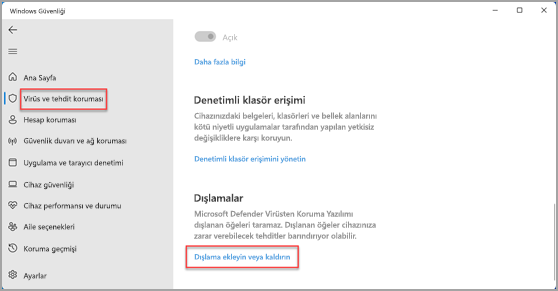
Windows Defender Klasörü Nerede Bulunur?
Windows Defender klasörü, Windows işletim sisteminin temel güvenlik bileşenidir ve sisteminizi kötü amaçlı yazılımlara karşı korumak için tasarlanmıştır. Bu klasör, Windows Defender'ın tüm dosyalarını, yapılandırmalarını ve verilerini içerir ve işletim sisteminin önemli bir parçasıdır.
Windows Defender Klasörünün Konumu
Windows Defender klasörü, işletim sisteminin yüklü olduğu sürücüde bulunur ve genellikle şu yolda yer alır:
C:ProgramDataMicrosoftWindows Defender
Bu klasör, Windows Defender'ın güncelleme dosyalarını, virüs tanımlarını ve diğer önemli verilerini içerir.
Windows Defender Klasörünü Nasıl Bulabilirim?
Windows Defender klasörünü bulmak için şu adımları izleyebilirsiniz:
1. Başlat menüsünü açın ve Dosya Gezgini'ni arayın.
2. Dosya Gezgini penceresinde, adres çubuğuna `C:ProgramDataMicrosoftWindows Defender` yazın ve Enter tuşuna basın.
3. Bu, sizi doğrudan Windows Defender klasörüne götürecektir.
Windows Defender Klasörü Neden Önemlidir?
Windows Defender klasörü, bilgisayarınızın güvenliğini sağlamak için önemlidir çünkü şunları içerir:
Virüs tanımları: Sisteminizde bulunan kötü amaçlı yazılımları tespit etmek için kullanılan veriler.
Güncellemeler: Windows Defender'ın güncel kalmasını ve yeni tehditlere karşı korunmasını sağlamak için önemlidir.
Yapılandırma dosyaları: Windows Defender'ın davranışını özelleştirmenize olanak tanır.
Windows Defender Klasörünü Nasıl Silmem?
Windows Defender klasörünü silmemeniz önerilir, çünkü bu, bilgisayarınızın güvenliğini tehlikeye atabilir. Bu klasör, işletim sisteminin temel bir parçasıdır ve silinmesi bilgisayarınızın korunmasız kalmasına neden olabilir. Windows Defender'ı kaldırmak isterseniz, bunun yerine Windows Defender'ı devre dışı bırakmanızı veya alternatif bir antivirüs programı yüklemenizi öneririz.
Daha fazla bilgi
Windows Defender Neden Görünmüyor?
Windows Defender, Windows işletim sisteminin yerleşik antivirüs yazılımıdır ve bilgisayarınızı kötü amaçlı yazılımlardan korumak için önemlidir. Ancak, bazı durumlarda Windows Defender görünmeyebilir veya çalışmayabilir. Bunun nedenleri şunlardır:
- Diğer bir antivirüs programı yüklü olabilir. Windows Defender, sistemde başka bir antivirüs yazılımı yüklü olduğunda devre dışı bırakılır.
- Windows Defender hizmetleri devre dışı bırakılmış olabilir. Windows Defender hizmetleri, bir nedenle devre dışı bırakılmış olabilir.
- Windows Defender güncellenmemiş olabilir. Güncel olmayan Windows Defender, etkili bir şekilde çalışamayabilir.
- Bir hata veya arıza oluşmuş olabilir. Windows Defender'da bir hata veya arıza nedeniyle görünmeyebilir.
Windows Defender'ı tekrar görünür hale getirmek için aşağıdaki adımları izleyin:
Başka Bir Antivirüs Programı Yüklü mü?
Windows Defender, sistemde başka bir antivirüs yazılımı yüklü olduğunda devre dışı bırakılır. Windows Defender'ı tekrar etkinleştirmek için öncelikle diğer antivirüs programını devre dışı bırakmanız veya kaldırmanız gerekir. Başka bir antivirüs programını devre dışı bırakmak için, programın kontrol panelinden veya ayarlar menüsünden "Devre Dışı Bırak" seçeneğini seçin. Antivirüs programını kaldırmak için ise, "Kontrol Paneli > Programlar ve Özellikler" bölümünden programı seçip "Kaldır" seçeneğini tıklayın. Antivirüs programını devre dışı bıraktıktan veya kaldırdıktan sonra, Windows Defender otomatik olarak etkinleşmelidir.
Windows Defender Hizmetleri Devre Dışı Bırakılmış mı?
Windows Defender hizmetleri devre dışı bırakılmış olabilir. Windows Defender hizmetlerini etkinleştirmek için aşağıdaki adımları izleyin:
- Başlat menüsüne "services.msc" yazın ve Enter tuşuna basın.
- "Windows Defender Antivirus Hizmeti"ni bulun ve sağ tıklayın.
- "Özellikler"i seçin.
- "Başlangıç Türü" bölümünde "Otomatik"i seçin.
- Hizmetin şu anda çalışmadığını görürseniz, "Başlat" düğmesine tıklayın.
- "Uygula" ve "Tamam" düğmelerine tıklayın.
Windows Defender Güncellenmiş mi?
Windows Defender'ın en son sürüme güncellendiğinden emin olun. Windows Defender otomatik olarak güncellenir ancak bazı durumlarda güncellemeler yapılamamaktadır. Windows Defender'ı manuel olarak güncellemek için, "Windows Güvenlik" uygulamasını açın ve "Virüs ve Tehdit Koruması" bölümüne gidin. Ardından, "Güncellemeleri Ara" seçeneğine tıklayın. Windows Defender, en son sürüme güncellenirse, güncelleme işlemi tamamlanacaktır.
Windows Defender Gözükmüyor mu? - Çözümü Bulun! ile benzer diğer makaleleri öğrenmek istiyorsanız Sorunlar kategorisini ziyaret edebilirsiniz.

ilgili gönderiler